Bei Wechselspeichergeräten handelt es sich um einen Ordner nach einem Update oder der Verwendung eines externen Speichergeräts wie einem USB-Laufwerk oder einer SD-Karte auf dem Windows 10- Es enthält die auf Ihrem Computer verfügbaren Geräte und Laufwerke und es kann schwierig sein, es zu entfernen. In diesem Artikel erklären wir Ihnen, was es ist, warum es erscheint und wie Sie es verschwinden lassen.
Was sind Wechselspeichergeräte?
 „Wechselspeichergeräte“ ist ein Systemordner, der Teil des Windows Wechselspeicher -Managers . Wechselspeichergeräte wie USB-Sticks, SD-Karten, externe Festplatten oder optische Laufwerke verwalten Normalerweise ist es im Datei-Explorer ausgeblendet, kann jedoch aufgrund eines Fehlers oder einer Fehlkonfiguration der Windows .
„Wechselspeichergeräte“ ist ein Systemordner, der Teil des Windows Wechselspeicher -Managers . Wechselspeichergeräte wie USB-Sticks, SD-Karten, externe Festplatten oder optische Laufwerke verwalten Normalerweise ist es im Datei-Explorer ausgeblendet, kann jedoch aufgrund eines Fehlers oder einer Fehlkonfiguration der Windows .
Warum werden Wechselspeichergeräte auf dem Desktop angezeigt?
Es gibt keine definitive Antwort auf diese Frage, es wurden jedoch mehrere mögliche Ursachen identifiziert:
- Ein Windows -Update , das die Registrierung verändert oder fehlerhafte Einträge erstellt hat.
- Verwendung eines externen Speichergeräts , das Spuren in der Registrierung hinterlassen hat oder unsachgemäß ausgeworfen wurde.
- Ein Virus oder eine Malware , die Ihren Computer infiziert und den Ordner erstellt oder geändert hat.
- Ein Konflikt mit anderer Software oder einem Treiber , der den Wechselspeicher-Manager stört.
Wie entferne ich Wechselspeichergeräte vom Desktop?
Es gibt verschiedene Methoden, um den Ordner „Wechselspeichergeräte“ vom Desktop zu entfernen. Hier sind die häufigsten:
Methode 1: Führen Sie den DISM-Befehl aus
Befehl DISM hilft bei der Reparatur Windows und der Wiederherstellung des Systemzustands. Es kann das Problem beheben, wenn der Ordner „Wechselspeichergeräte“ mit fehlerhaften Einträgen in der Registrierung verknüpft ist. So verwenden Sie es:
- Schritt 1 : Öffnen Sie eine Eingabeaufforderung als Administrator. Klicken Sie dazu mit der rechten Maustaste auf das Startmenü und wählen Sie Eingabeaufforderung (Admin) oder Windows PowerShell (Admin).
- Schritt 2 : Geben Sie den folgenden Befehl ein und drücken Sie die Eingabetaste:
DISM.exe /Online /Cleanup-image /Restorehealth
- Schritt 3: Warten Sie, bis der Vorgang abgeschlossen ist (es kann 15–20 Minuten dauern) und starten Sie Ihren Computer neu. Überprüfen Sie, ob der Ordner „Wechselspeichergeräte“ vom Desktop verschwunden ist.
Methode 2: Aktualisieren Sie Ihren Desktop
Die einfachste Methode besteht darin, Ihren Desktop zu aktualisieren. Klicken Sie dazu mit der rechten Maustaste auf einen leeren Bereich des Desktops und wählen Sie Aktualisieren. Der Ordner „Wechselspeichergeräte“ sollte verschwinden.
Methode 3: Führen Sie einen Virenscan durch
 Der Ordner „Wechselspeichergeräte“ kann durch einen Virus oder eine Malware verursacht werden, die Ihren Computer infiziert hat. In diesem Fall sollten Sie einen Antivirenscan durchführen, um die Bedrohung zu erkennen und zu entfernen. das integrierte Antivirenprogramm von Windows , Windows Defender oder eine andere Antivirensoftware Ihrer Wahl verwenden.
Der Ordner „Wechselspeichergeräte“ kann durch einen Virus oder eine Malware verursacht werden, die Ihren Computer infiziert hat. In diesem Fall sollten Sie einen Antivirenscan durchführen, um die Bedrohung zu erkennen und zu entfernen. das integrierte Antivirenprogramm von Windows , Windows Defender oder eine andere Antivirensoftware Ihrer Wahl verwenden.
Methode 4: Führen Sie einen sauberen Neustart durch
Mit einem sauberen Neustart Windows starten . Dies kann Ihnen dabei helfen, herauszufinden, ob das Problem ein Konflikt mit der Software oder einem Treiber ist, der den Wechselspeicher-Manager stört. So führen Sie einen sauberen Neustart durch:
- Schritt 1 : Öffnen Sie den Task-Manager, indem Sie mit der rechten Maustaste auf die Taskleiste klicken und Task-Manager auswählen oder die Tasten Strg + Alt + Entf drücken und auf Task-Manager klicken.

- Schritt 2 : Klicken Sie auf die Registerkarte „Start“ und deaktivieren Sie alle Elemente, indem Sie mit der rechten Maustaste klicken und „Deaktivieren“ wählen.
 Sie können wichtige Dinge wie Antiviren- oder Grafiktreiber belassen.
Sie können wichtige Dinge wie Antiviren- oder Grafiktreiber belassen. - Schritt 3 : Starten Sie Ihren Computer neu und prüfen Sie, ob der Ordner „Wechselspeichergeräte“ noch auf dem Desktop vorhanden ist. Wenn nicht, verursacht eines der von Ihnen deaktivierten Elemente das Problem. Sie können sie dann nacheinander reaktivieren, bis Sie den Übeltäter gefunden und ihn deinstalliert oder aktualisiert haben.
Dieser Artikel könnte Ihnen gefallen: Wie repariert man eine interne Festplatte, die unter windows 10 nicht erkannt wird?
Methode 5: Deinstallieren Sie das neueste Windows Update
Der Ordner „Wechselspeichergeräte“ wurde möglicherweise nach einem Windows Update wer die Registry verändert oder fehlerhafte Einträge erstellt hat. In diesem Fall können Sie versuchen, Windows Update und prüfen, ob das Problem behoben ist. So geht's:
- Schritt 1: Öffnen Sie Windows Einstellungen, indem Sie mit der rechten Maustaste auf das Startmenü klicken und Einstellungen wählen oder die Tasten Windows + I drücken.
- Schritt 2: Klicken Sie auf Update & Sicherheit und dann auf Update-Verlauf anzeigen.

- Schritt 3: Klicken Sie auf „Updates deinstallieren“ und wählen Sie das zuletzt installierte Update aus der Liste aus. Klicken Sie auf Deinstallieren und befolgen Sie die Anweisungen auf dem Bildschirm.
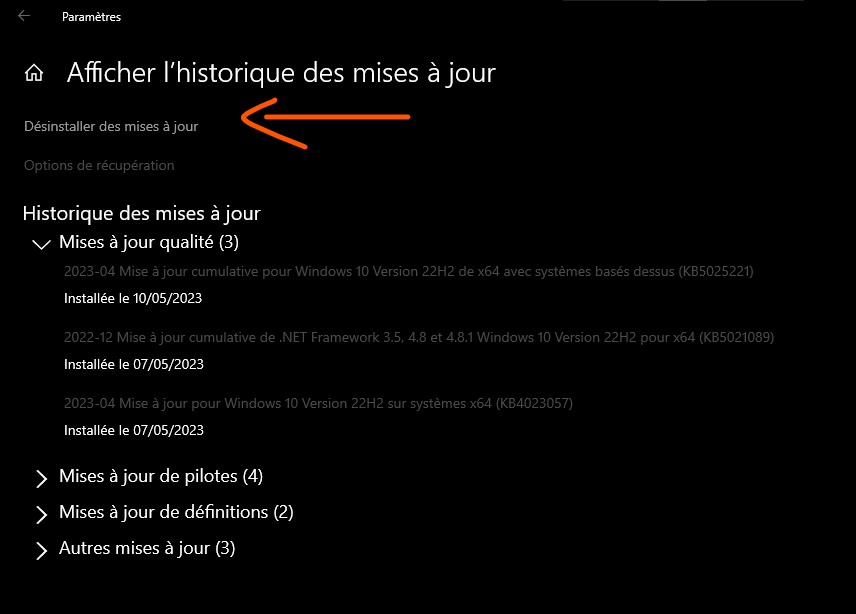
- Schritt 4: Starten Sie Ihren Computer neu und prüfen Sie, ob der Ordner „Wechselspeichergeräte“ vom Desktop verschwunden ist.
Methode 6: Geschützte Betriebssystemdateien ausblenden
Wenn keine der vorherigen Methoden funktioniert, können Sie versuchen, geschützte Betriebssystemdateien auszublenden , zu denen auch der „Wechselspeichergeräte“ . Dadurch wird der Ordner nicht gelöscht, er ist jedoch nicht mehr auf dem Desktop sichtbar. So geht's:
- Schritt 1 : Öffnen Sie den Datei-Explorer, indem Sie mit der rechten Maustaste auf das Startmenü klicken und Datei-Explorer auswählen oder die Windows + E
- Schritt 2 : Klicken Sie auf die Registerkarte „Ansicht“ und aktivieren Sie das Kontrollkästchen „Ausgeblendete Elemente“ im Abschnitt „Einblenden/Ausblenden“.
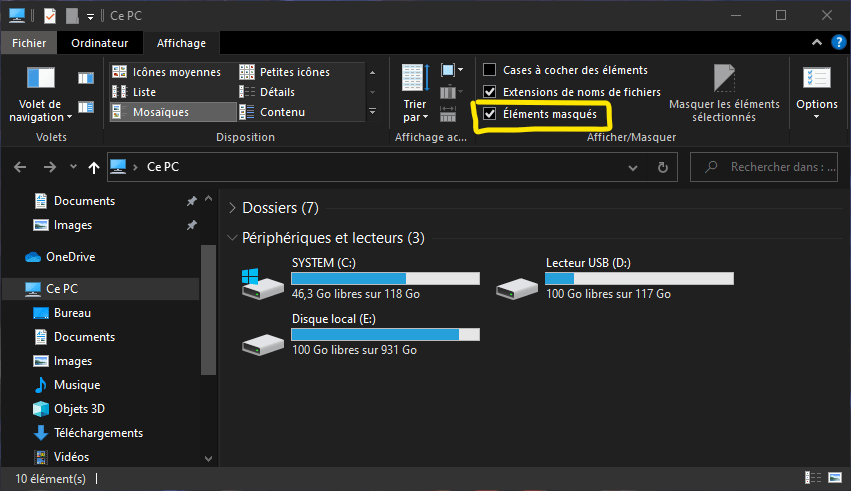
- Schritt 3 : Klicken Sie im selben Abschnitt auf Optionen und wählen Sie Ordner- und Suchoptionen ändern.
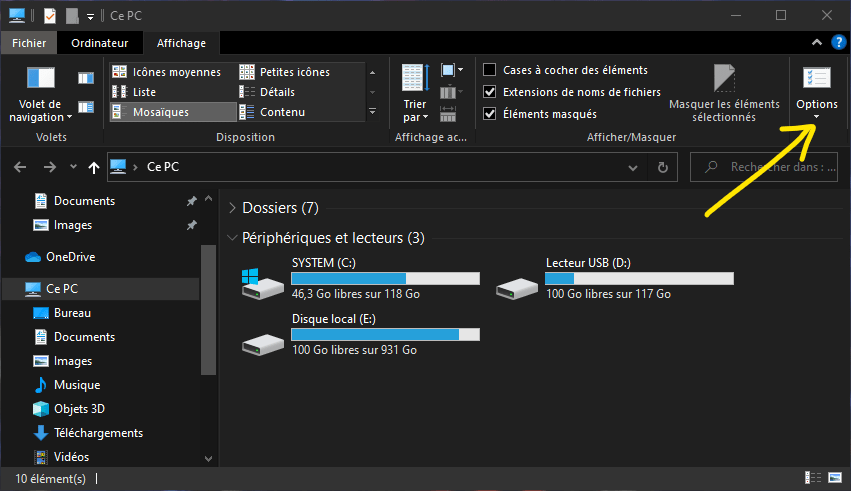
- Schritt 4 : Klicken Sie auf die Registerkarte Anzeige und deaktivieren Sie die "Dateien, Ordner und versteckten Leser im Abschnitt Erweiterte Einstellungen".
- Schritt 5 : Überprüfen Sie im selben Abschnitt die "geschützten Betriebssystemdateien (empfohlen)" und klicken Sie auf OK.

- Schritt 6 : Schließen Sie den Datei-Explorer und prüfen Sie, ob der Ordner „Wechselspeichergeräte“ noch auf dem Desktop sichtbar ist.
Lesen Sie auch: Wie verwende ich die Frame-by-Frame-Funktion des VLC Media Players?
FAQ:
Wie verhindere ich, dass der Ordner „Wechselspeichergeräte“ nach dem Löschen wieder angezeigt wird?
Es gibt keine Garantie dafür, dass der Ordner „Wechselspeichergeräte“ nach dem Löschen nicht wieder angezeigt wird. Dies hängt von der Ursache des Problems und der Methode zur Behebung ab. Der Ordner erscheint möglicherweise nach einem weiteren Windows Update oder der Verwendung eines neuen externen Speichergeräts wieder. Um dies zu vermeiden, muss sichergestellt werden, dass die Windows Registrierung sauber und aktuell ist, externe Speichergeräte ordnungsgemäß entfernt werden und der Computer vor Viren und Malware geschützt ist.
Ist der Ordner „Wechselspeichergeräte“ gefährlich oder schädlich für meinen Computer?
Nein, der Ordner „Wechselspeichergeräte“ ist weder gefährlich noch schädlich für Ihren Computer. Dies ist ein Systemordner, der Teil des WindowsWechselspeicher-Managers ist. Der Betrieb Ihres Computers oder die Sicherheit Ihrer Daten werden dadurch nicht beeinträchtigt. Es ist einfach nervig und unansehnlich, es auf dem Desktop zu sehen.
Kann ich den Ordner „Wechselspeichergeräte“ verwenden, um auf meine externen Speichergeräte zuzugreifen?
Ja, Sie können den Ordner „Wechselspeichergeräte“ verwenden, um auf Ihre externen Speichergeräte wie USB-Laufwerke, SD-Karten oder externe Festplatten zuzugreifen. Doppelklicken Sie einfach auf den Ordner, um ihn zu öffnen und die auf Ihrem Computer verfügbaren Geräte und Laufwerke anzuzeigen. Anschließend können Sie die auf diesen Geräten befindlichen Dateien öffnen, kopieren, verschieben oder löschen.
Kann ich den Ordner „Wechselspeichergeräte“ umbenennen oder verschieben?
Nein, Sie können den Ordner „Wechselspeichergeräte“ nicht umbenennen oder verschieben. Dies ist ein Systemordner, dessen Name und Speicherort von Windowsvordefiniert sind. Wenn Sie versuchen, es umzubenennen oder zu verschieben, kann es zu Fehlern oder Systemstörungen kommen.
Kann ich den Ordner „Wechselspeichergeräte“ ausblenden, ohne ihn zu löschen?
Ja, Sie können den Ordner „Wechselspeichergeräte“ ausblenden, ohne ihn zu löschen. Dazu müssen Sie die Anzeigeoptionen für Dateien und Ordner im Datei-Explorer ändern. Sie müssen das Kontrollkästchen Geschützte Betriebssystemdateien ausblenden (empfohlen) aktivieren und das Kontrollkästchen Ausgeblendete Dateien, Ordner und Laufwerke anzeigen deaktivieren. Der Ordner „Wechselspeichergeräte“ ist dann auf dem Desktop unsichtbar, bleibt jedoch im Datei-Explorer vorhanden, wenn Sie das Kontrollkästchen „Ausgeblendete Elemente“ aktivieren.
Fazit: Wechselspeichergeräte
„Wechselspeichergeräte“ ist ein Systemordner, der Wechselspeichergeräte wie USB-Laufwerke oder SD-Karten verwaltet. Es kann aufgrund eines Fehlers oder einer Fehlkonfiguration der Registrierung auf dem Windows 10-Desktop erscheinen. Es gibt verschiedene Methoden, um es zu entfernen oder auszublenden, z. B. das Ausführen des DISM-Befehls, das Aktualisieren Ihres Desktops, das Ausführen eines Antivirenscans, das Durchführen eines sauberen Neustarts oder das Deinstallieren des neuesten WindowsUpdates.

![[GetPaidStock.com]-645bb0e775135](https://tt-hardware.com/wp-content/uploads/2023/05/GetPaidStock.com-645bb0e775135-696x441.jpg)


